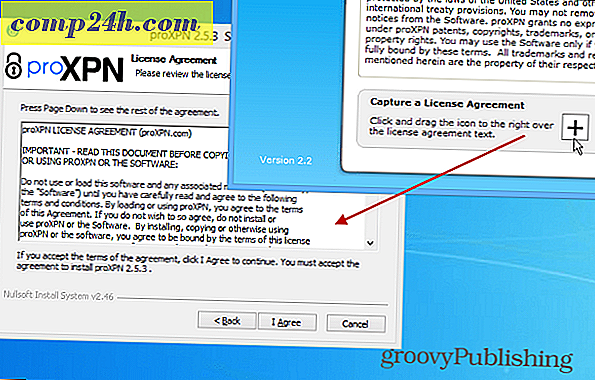Outlook: Vorschau von E-Mails ohne Markierung als Lesen oder Senden eines Lesebestätigung
Outlook-Lesebestätigungen sagen Ihren Mitarbeitern, ob Sie ihre dringende E-Mail ignoriert oder sie noch nicht geöffnet haben. Wenn Ihnen das Angst macht, sollten Sie vielleicht das Senden von Lesebestätigungen deaktivieren. Aber ich halte das für boshaft. (Außerdem, wenn die Leute herausfinden, dass Sie keine Lesebestätigungen schicken, werden sie nie wissen, ob Sie den Vorteil des Zweifels geben oder nicht.)
Zum Glück gibt es einen Mittelweg.
Sie können E-Mails im Outlook-Vorschaufenster lesen, ohne sie als gelesen zu markieren. Sie werden auch keine Lesebestätigung senden.
Für Outlook 2013 oder Outlook 2016
Klicken Sie auf Datei > Optionen > Erweitert .
Klicken Sie unter "Outlook-Bereiche" auf Lesebereich .

Deaktivieren Sie jetzt beide:
- Markieren Sie Elemente als gelesen, wenn sie im Lesebereich angezeigt werden
- Markieren Sie das Element als gelesen, wenn sich die Auswahl ändert

Wenn Sie zu Outlook zurückkehren, können Sie die Nachricht im Lesebereich ungestraft lesen. Wenn Sie bereit sind, es als gelesen zu markieren, können Sie darauf doppelklicken, um es zu öffnen, oder mit der rechten Maustaste klicken und "Als gelesen markieren" wählen. oder drücken Sie STRG + Q (mein Favorit).
Um es erneut als ungelesen zu markieren, drücken Sie STRG + U (die Lesebestätigung wird jedoch nicht aufgehoben).

Wenn Sie möchten, können Sie auch zu Datei > Optionen > Erweitert zurückkehren und das Kontrollkästchen Elemente als gelesen markieren markieren, wenn es im Lesebereich angezeigt wird und ändern Sie, wie lange Outlook Ihnen anzeigt, bevor Sie es als gelesen markieren. Geben Sie einfach einen Wert für "Warten Sie n Sekunden ein, bevor Sie den Gegenstand als gelesen markieren ." Das ist großartig, wenn Sie sich jedes Mal, wenn eine Nachricht gelesen wird, fühlen möchten, als hätten Sie Jeopardy gerade angesummt ("Sie haben 15 Sekunden, Sir ...") ).

Für Outlook 2007 und Outlook 2010
Wechseln Sie in Outlook 2007 zu Extras > Optionen > Andere und klicken Sie auf Lesebereich, um auf dieselben Optionen zuzugreifen.
Wechseln Sie in Outlook 2010 zu Dateien > Optionen > E- Mail und suchen Sie unter "Outlook-Bereiche" nach der Schaltfläche Lesebereich .
Zusammenfassen
Ich habe mein Outlook seit ungefähr sechs Monaten so eingerichtet und genieße es immens. Ich behalte Elemente nach der Vorschau ungelesen und benutze STRG + Q, um sie als gelesen zu markieren. Ich mag es, meinen Posteingang sauber zu halten, aber ich möchte auch meine E-Mails ungelesen lassen, bis ich damit anfange, sie zu beantworten. Eine Vorschau ohne Markierung als gelesen hilft mir bei der Arbeit mit diesem System, aber es hilft auch, den ängstlichen Lesebestätigungs-Stalker in der Schleife zu halten, indem ich sie wissen lasse, dass ich anfing, ernsthaft an einer Antwort zu arbeiten.
Beachten Sie, dass dies nur für die Vorschau von Nachrichten im Vorschaufenster gilt. Wenn Sie auf eine E-Mail doppelklicken, um sie zu öffnen und zu lesen, ist die Jig-Datei aktiviert und wird als gelesen markiert. Wenn Sie das Vorschaufenster noch nicht zum Lesen Ihrer E-Mails verwenden, lesen Sie diesen Artikel zum Ändern des Standardbereichs für den Lesebereich in Outlook 2010 und machen Sie E-Mails einfacher zu lesen.
PS Wenn es dir egal ist, ob ich dich schlecht für die Deaktivierung von Lesebestätigungen verurteile und es trotzdem tun willst, hier ist wie:
Dies setzt voraus, dass Ihre IT-Abteilung sogar ermöglicht, Outlook-Lesebestätigungen zu deaktivieren.
Gehe zu Datei > Optionen > Mail und im Bereich Tracking Wählen Sie "Nie eine Lesebestätigung senden" und gehen Sie dann auf Ihre hinterhältigen, schwarzherzigen Wege.